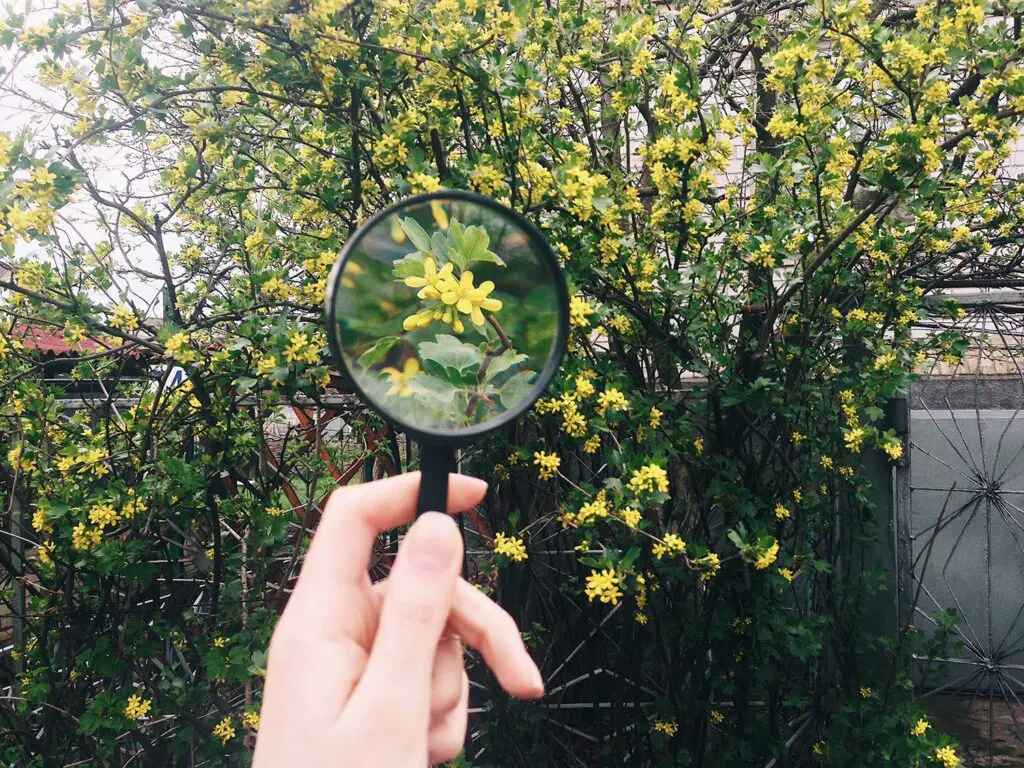
En av de coolaste funktionerna som Apple tog med sig till sin iPad och iPhone var nyp-till-zoom-gesten, vilket gjorde att zooma in och ut var intuitivt och naturligt. Tidigare var zoomfunktionerna antingen obefintliga eller svåra att använda. Apples zoomfunktion fungerar på foton, webbsidor och alla appar som stöder nyp-zoom-gest. Dessa anvisningar gäller alla iPad- och iPhone-modeller, oavsett iOS-version.
Använd nypa gester för att zooma in och ut
För att zooma in på ett foto eller en webbsida, tryck på skärmen med pekfingret och tummen och lämna bara ett litet utrymme mellan de två fingrarna. Håll fingret och tummen på skärmen och flytta sedan fingrarna från varandra och utöka utrymmet mellan dem. När dina fingrar rör sig isär zoomar skärmen in. Om du vill zooma ut gör du omvänd: Flytta tummen och pekfingret mot varandra medan du håller dem intryckta mot skärmen. Vilka två fingrar som helst kan användas för att zooma in och ut på en iPhone eller iPad, men för de flesta är tummen och pekfingret mest vettigt. Om det hjälper dig att komma ihåg, tänk på fingrarna som klämmer ihop ett papper. Om du skulle dra fingrarna inåt på ett pappersark skulle det vikas in i sig själv och bli mindre. Samma idé gäller här.
Använd tillgänglighetszoominställningen
I vissa fall fungerar inte nyp-till-zoom-funktionen. En app stöder kanske inte gesten, eller en webbsida kan ha kod som körs eller en stilinställning som förhindrar att sidan expanderas. Ipadens tillgänglighetsfunktioner inkluderar en zoom som alltid fungerar oavsett om du är i en app, på en webbsida eller tittar på foton. Funktionen är inte aktiverad som standard, så du måste slå på den i appen Inställning:
-
Från Hem öppna skärmen inställningar app.
-
Gå till Allmän > Tillgänglighet > Zoom.
-
Tryck på Zoom växel för att göra den grön och slå på den.
När du har aktiverat zoom på din iPad eller iPhone ser du först förstoringsglaset, som visas här på en iPad.
Zoomfunktionen fångas inte i en skärmdump, som du kan se på den här bilden. Håll in ankaret / fältet längst ner i zoomfönstret för att flytta det runt skärmen och se allt zoomat upp. Du kan också trycka och dra tre fingrar, vilket kan vara att föredra när du zoomar med det här verktyget på en mindre skärm som en iPhone. Dubbeltryck på skärmen med tre fingrar för att aktivera eller inaktivera zoom. För att inaktivera den permanent, upprepa stegen ovan och växla Zoom till av placera. Sidan Zoominställningar har en lista med alternativ som du kan aktivera, till exempel för att höja den maximala zoomnivån, välja helskärmszoom över fönsterzoom, välja ett zoomfilter och mer.